Configurar um provedor SAML 2.0 para portais
Observação
Desde o dia 12 de outubro de 2022, os portais do Power Apps passaram a ser Power Pages. Mais Informações: O Microsoft Power Pages já está disponível para todos (blog)
Em breve, migraremos e mesclaremos a documentação dos portais do Power Apps com a documentação do Power Pages.
Para fornecer autenticação externa, você pode pode adicionar um ou mais provedores de identidade (IdP) compatíveis com o SAML 2.0. Este artigo descreve como configurar diversos provedores de identidade para integrar o portal que atua como um provedor de serviços.
Observação
Alterações nas configurações de autenticação podem levar alguns minutos para serem refletidas no portal. Reinicie o portal usando as ações do portal se você desejar refletir as alterações imediatamente.
Para configurar um provedor SAML 2.0
Selecione Adicionar provedor para o seu portal.
Para Provedor de login, selecione Outro.
Para Protocolo, selecione SAML 2.0.
Insira um nome de provedor.
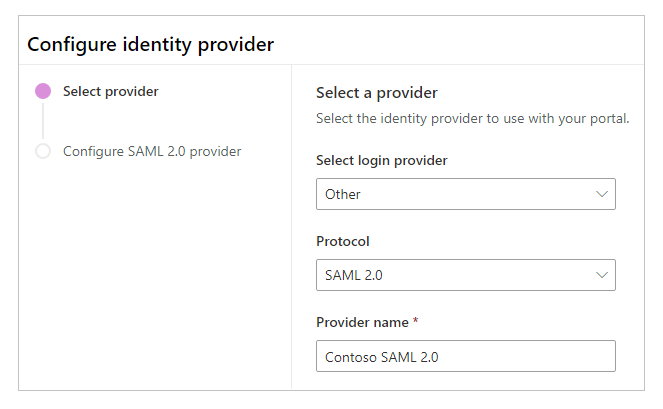
Selecione Avançar.
Crie o aplicativo e defina as configurações com seu provedor de identidade.

Insira as configurações a seguir do site para a configuração do portal.
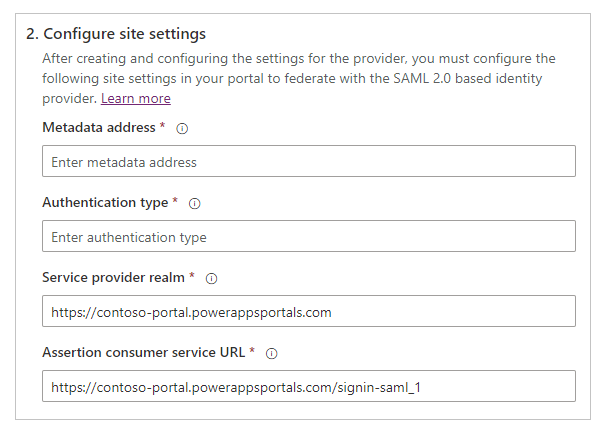
Observação
Não se esqueça de revisar — e, se necessário, alterar — os valores padrão.
Nome Descrição Endereço de metadados O local do arquivo de metadados do provedor de identidade SAML 2.0.
Exemplo (Azure AD):https://login.microsoftonline.com/7e6ea6c7-a751-4b0d-bbb0-8cf17fe85dbb/federationmetadata/2007-06/federationmetadata.xmlTipo de autenticação O valor da ID de Entidade que especifica um nome globalmente exclusivo para o provedor de identidade SAML 2.0.
Exemplo (Azure AD):https://login.microsoftonline.com/7e6ea6c7-a751-4b0d-bbb0-8cf17fe85dbb/Realm do provedor de serviço A URL do portal que especifica o realm do provedor de serviços para o provedor de identidade SAML 2.0.
Exemplo:https://contoso-portal.powerappsportals.com/URL do serviço do consumidor de declaração A URL do portal que corresponde ao ponto de extremidade (URL) do provedor de serviços. Esta URL é responsável por receber e analisar uma declaração SAML.
Exemplo:https://contoso-portal.powerappsportals.com/signin-saml_1
Observação: se estiver usando a URL do portal padrão, é possível copiar e colar a URL de Resposta como mostrado na etapa Criar e definir configurações do provedor SAML 2.0. Se você estiver usando um nome de domínio personalizado, insira manualmente a URL. Certifique-se de que o valor inserido aqui seja exatamente o mesmo que o valor URI de Redirecionamento para o aplicativo na configuração do provedor de identidade (como o portal do Azure).Selecione Avançar.
(Opcional) Defina configurações adicionais.
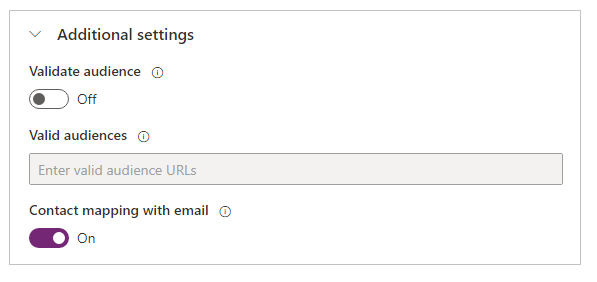
Nome Descrição Validar público-alvo Se habilitado, o público-alvo será validado durante a validação de token. Públicos-alvo válidos Uma lista separada por vírgula das URLs do público-alvo. Mapeamento de contato com email Especifique se os contatos são mapeados para um email correspondente. Quando essa configuração está definida como Ativada, esse registro de contato exclusivo é associado a um endereço de email correspondente e, atribuindo o provedor de identidade externo ao contato após uma entrada bem-sucedida do usuário. Selecione Confirmar.
Para editar um provedor SAML 2.0
Consulte Editar um provedor.
Confira também
Configurar um provedor SAML 2.0 para portais com Azure AD
Configurar um provedor SAML 2.0 para portais com AD FS
FAQ para usar SAML 2.0 em portais
Observação
Você pode nos falar mais sobre suas preferências de idioma para documentação? Faça uma pesquisa rápida. (Observe que esta pesquisa está em inglês)
A pesquisa levará cerca de sete minutos. Nenhum dado pessoal é coletado (política de privacidade).